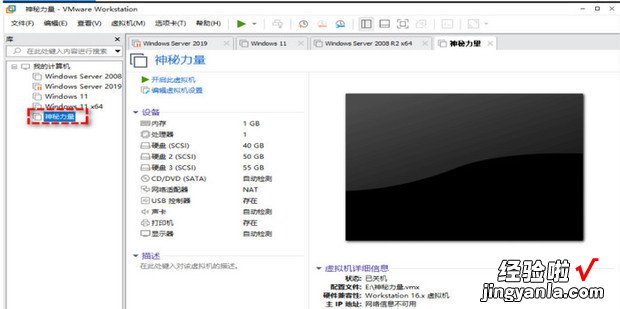如今,虚拟机已被人们特别是企业用户广泛使用 。从而导致备份VMware虚拟机变得越来越重要 。那么如何备份VMware虚拟机呢?
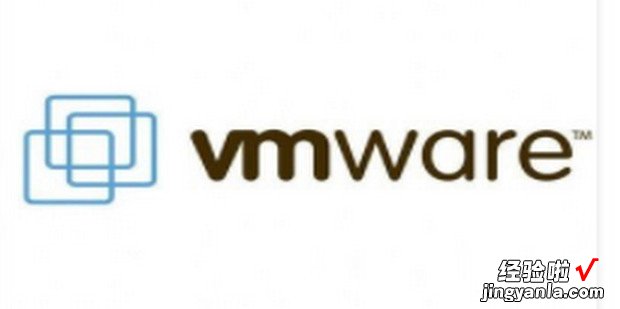
材料/工具
电脑方法
打开您的Vmware虚拟机 , 选择您想要备份的虚拟机系统,然后在上方工具栏中点击“虚拟机”>“为低余方握光干德多席引管理”>“克隆”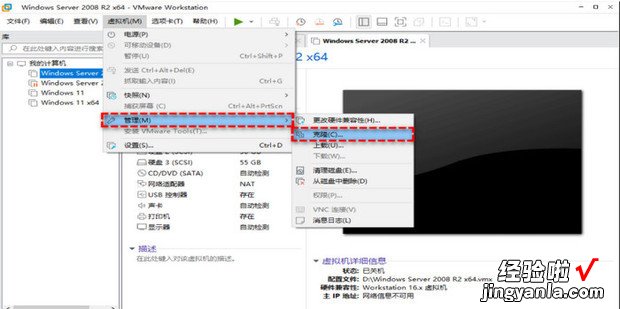
在弹出窗口中简单阅读一下克隆虚拟机向导,然后单击“下一页”
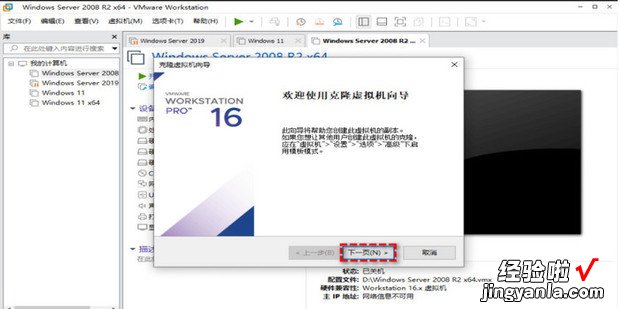
在克隆源页面中选择默认的“虚拟机中的当前状态”,然后单击“下一页”
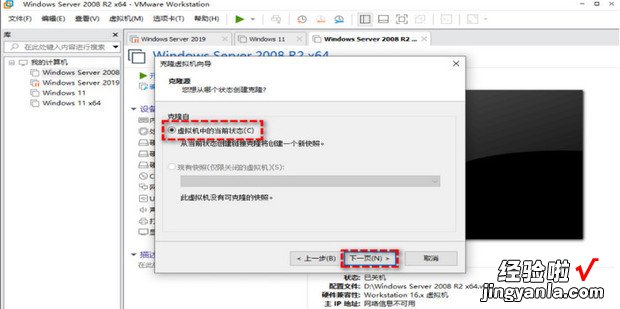
在克隆方法选择页面中选择“创建完整克隆”,然后单击“下一页”
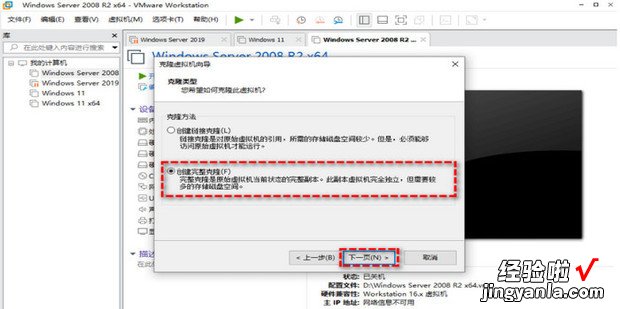
接下来您可以自定义备注此备份虚拟机的名称以便后期查找,并且选择一个剩余可用空间大于10GB的目标存储路径,然后单击“完成”即可开始执行克隆备份任务
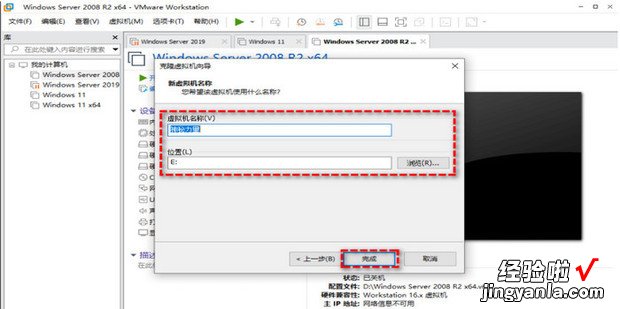
等待克隆备份任务执行完毕之后,返回Vmware虚拟机主界面,即可看到备份完成
【如何备份VMware虚拟机,备份vmware虚拟机显示不能产生VMHOST】